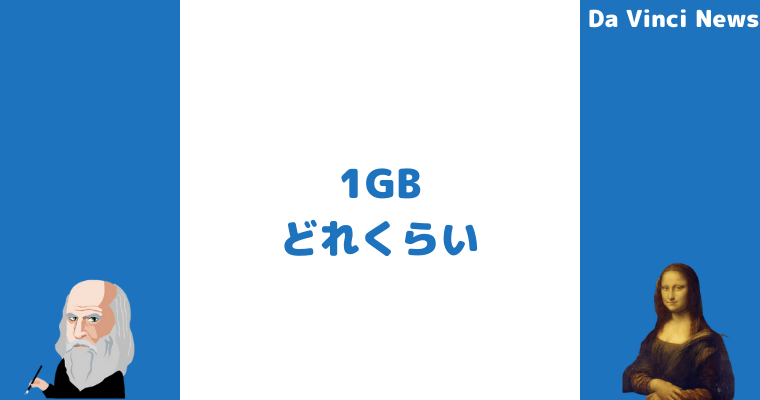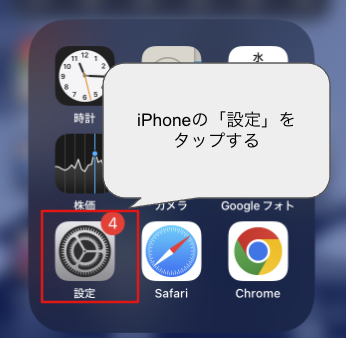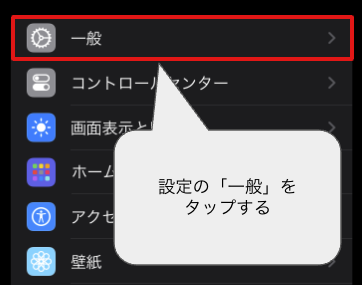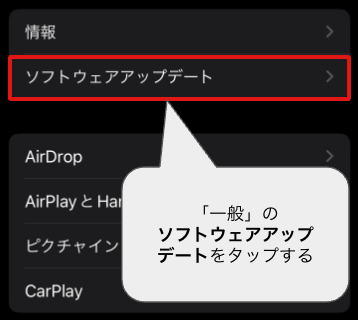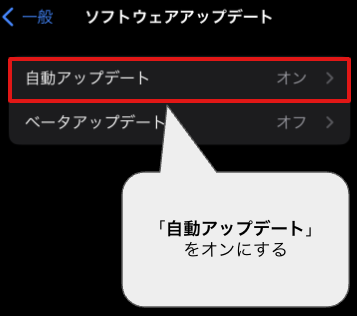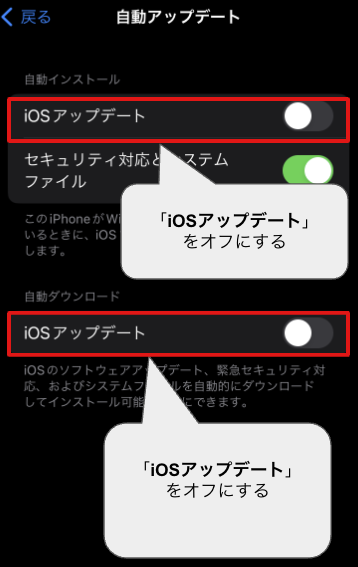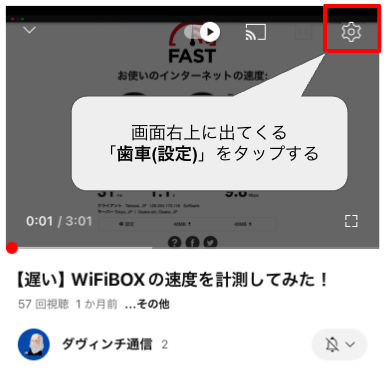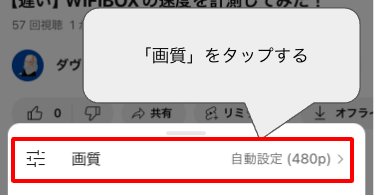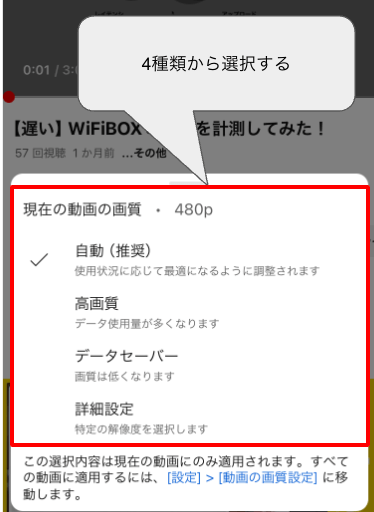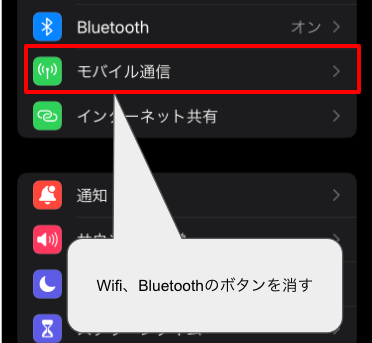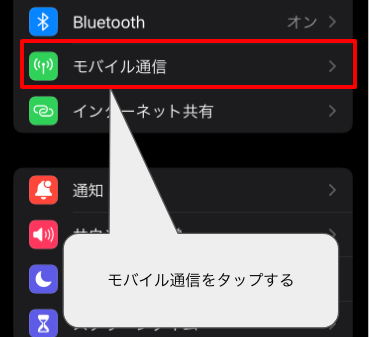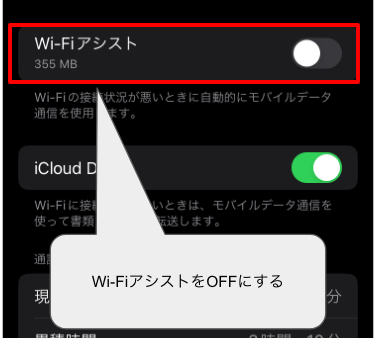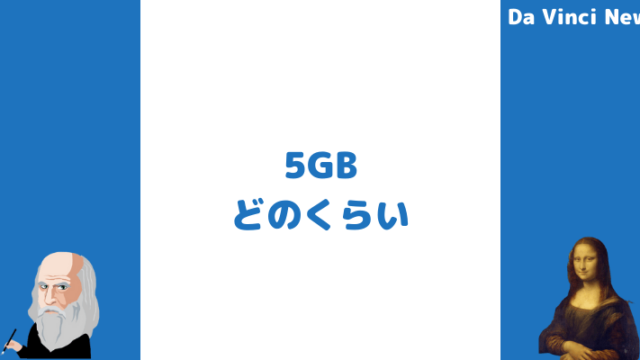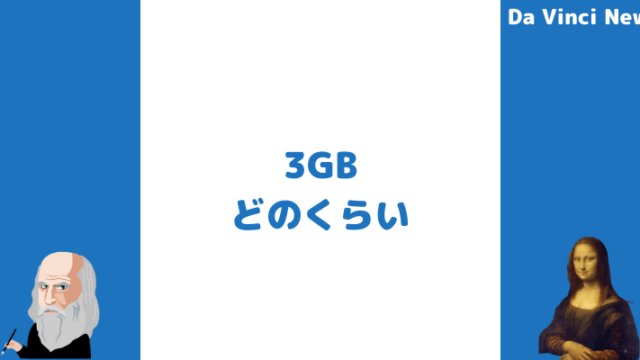この記事では、上記のような疑問に回答します。
1GBプランをインターネットサービス別での利用時間に直すと以下の通りです。
1GBでは、使えるネットサービスはLINEぐらいですね。
今回の記事では、1GBプランで利用できるネットサービスと通信量を節約するための方法について紹介します。
この記事を読むことで、通信量の節約方法やおすすめの格安プランを利用できますので、ぜひ参考にしてください。
- 100GBのデータはどのくらい通信できる?音楽や動画、ゲーム別の時間数や注意すべきポイント、おすすめのWiFi3選を解説
- 50GB(ギガバイト)はどれくらい使える?ネットサービス別の比較やキャリア別の料金、保存できる写真や動画数について
- 20GB(ギガバイト)はどれくらい使える?youtubeやInstagramなどネットサービス別の時間数について
- 15GBでどれくらいデータ通信できる?YouTubeやインスタでの利用時間、スマホ、WiFi別プランの値段について
- 10GBはどれくらい利用できる?動画やゲームの通信量の目安や制限にあわないための対処法、かからないコツについて解説
- 5GBはどのくらい使える?動画やインスタ鑑賞の1日あたりの利用時間数や注意点、足りない時の対策について
- 3GBはどれくらい使えるの?インスタグラムやライン、動画の利用時間数、おすすめの格安SIMについて
GB(ギガバイト)とは

そもそもGB(ギガバイト)とは、通信量やデータの大きさを表す単位の一つです。
高画質な動画、写真などはデータ処理が大きいため、通信量が必然的に増えてしまいます。
ここで紹介する1GBは、GBの中でも最小であり、通信量の多いYouTubeやInstagramなどを使うとすぐに通信制限にかかってしまいます。
次の章では、1GBでネットサービスはどれぐらいの時間使えるのかについて解説します。
1GB(ギガバイト)でネットサービスはどのくらい利用できるかを徹底比較
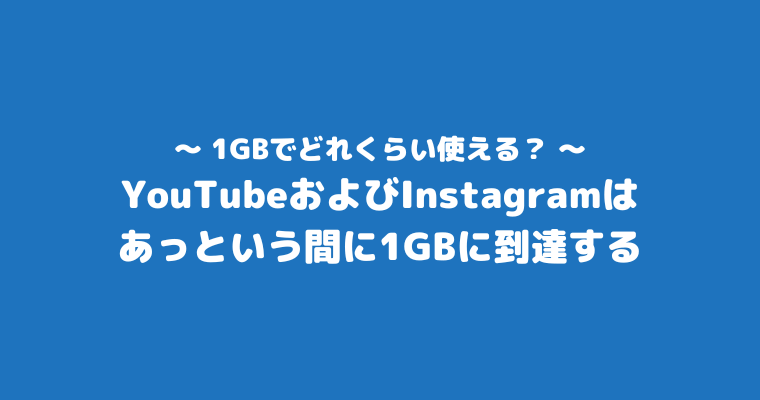
1GBでは、ネットサービス別で以下の時間数利用できます。
1GBだと、容量が少ないのでYouTubeやInstagramといったサービスはほとんど使えません。
それぞれ以下で詳しく解説します。
YouTubeの標準動画は2時間程度
YouTubeの標準的な画質である480pで動画を閲覧する場合、2時間程度で1GBを消費します。
なお、高画質になればなるほど、利用するデータ量は増えます。
例として、より高画質の1080pの場合は1時間程度で1GBに到達します。
LINEトークは実質無制限で利用可能
LINEトークに関しては、実質無制限で利用可能です。
無制限と言える理由は、トークのデータ容量は非常に少ないからです。
LINEのメッセージは一通あたり2KB(1GBの50万分の1前後)となっており、単純計算で50万回のやりとりが可能です。
50万回のやりとりは、1秒に1回仮にやりとりしたとしても、6日ぶっ通しでLINEし続けることになりますので、さすがにそれはないと思います。
そのため、LINEのやりとりはほぼ無制限です。
LINE通話は1日2時間近く使える
LINE通話は1GBで60時間弱使えるので、1ヶ月換算すると1日当たり2時間近く利用できます。
1日2時間の通話を毎日する人はさすがにいないはずですので、LINE通話でも余裕で使えますね。
LINEのビデオ通話を使った場合は、3時間で1GBに到達します。
Instagramの閲覧は1時間程度
インスタグラムの閲覧は1時間程度しか利用できないと考えてください。
つまり、30日換算すると1日当たり3分程度しか使えません。
Instagramは、高画質な画像が使われているケースが多いので、どうしても通信容量が多くなってしまいます。
そのため、1日3分程度の利用に留まります。
Spotifyは200曲程度鑑賞できる
音楽鑑賞アプリのSpotifyの場合、5分の楽曲は200曲鑑賞可能です。
合計で1,000分ほど鑑賞できるので、1日に換算すると10時間以上は聞けますね。
通信量を節約する方法

データ通信量を節約する方法は、以下の5つです。
通信量を節約するために、WiFiを利用したり音楽や動画はなるべくダウンロードして使うようにしてください。
アプリなどのダウンロードはWi-Fi利用時にする
通信量を節約する方法その1は「アプリなどのダウンロードはWi-Fi利用時にする」です。
理由として、アプリなどはダウンロードするために大容量のデータ通信が必要だからです。
代表的なアプリとしては、RPGゲームの「アンドーン」は容量が4GBという超大容量となっています。
これだけの容量をダウンロードする場合、あっという間に1GB消費しますね。
そのため、アプリをダウンロードする時は、基本的にデータ消費がないWiFiを利用してください。
アップデートは自動設定しない
通信量を節約する方法その2は「アップデートは自動設定しない」です。
スマホの機能などを向上させるためにOS(オペレーションシステム)を更新すること。
ネットを経由してダウンロードをしてインストールするのが一般的。
このダウンロードですが、データを大量に消費してしまうのです。
例として、2023年9月にリリースされたiOS17のダウンロード容量はなんと8GB以上の通信量が必要でした。
しかも、このダウンロードはデフォルトだと自動でできる仕組みとなっており、勝手にダウンロードが始まってしまいます。
そのため、ダウンロードを勝手に開始しないために手動に切り替えるように設定を変更してください。
iPhoneにはなりますが、アップデートの設定の変更方法は以下の通りです。
-
STEP1iPhoneの「設定」をタップする

iPhoneの「設定」をタップしてください。
タップ後はSTEP2に進みます。 -
STEP2「一般」をタップする

設定の中にある「一般」をタップしてください。
タップしたらSTEP3に進みます。 -
STEP3ソフトウェアアップデートをタップする

一般のソフトウェアアップデートをタップして、入ります。
タップをしたら、STEP4に進みます。 -
STEP4「自動アップデート」をタップにする

「自動アップデート」をタップしてください。編集長・小室「ベータアップデート」は、テスト版のアップデートを受けるので、オフにしておくのが賢明です。 -
STEP5「iOSアップデート」をオフにする

「iOSアップデート」をオフにすると、自動でアップデートをされなくなります。
ちなみに「自動インストール」と「自動ダウンロード」の2つがありますが、いずれかをオフにすると両方オフになりますので、好きな方を切ってください。
YouTubeなどの画質設定を変更する
通信量を節約する方法その3は「YouTubeなどの画質設定を変更する」です。
理由として、YouTubeなどの動画は閲覧するだけで大量にデータを消費してしまうからです。
特に昨今の4KやHD画質の普及により、データ容量は跳ね上がっています。
そのため、YouTubeなどの動画の画質はなるべく低画質にして見るようにすると、通信量が節約できますよ。
YouTubeの画質設定は以下の通りで変更します。
-
STEP1右上の歯車マークをタップする

右上の歯車マークは「設定」なので、タップしてください。 -
STEP2一番上の「画質」をタップする

設定画面で出てくる「画質」をタップしてください。 -
STEP34つの選択肢から選ぶ

上記の画像にある通り4つの画質のいずれから選びます。画質の詳細は以下の通りです。
画質の種類 詳細 自動(推奨) 視聴するのに最適な画質で再生される 高画質 ・自動よりもさらに高画質な動画
・高画質故に、通信容量が多く消費されてしまう、動画の再生まで時間がかかるといったデメリットがあるデータセーバー ・低画質な動画
・通信容量が少なく、再生開始まで早めになる詳細設定 画質を手動で選択する 上記を行うと、設定完了となります。
Wi-Fiアシストはしない
通信量を節約する方法その4は「Wi-Fiアシストはしない」です。
Wi-Fiの接続状況がよろしくない時に、自動的にモバイルデータ通信へと切り替えが可能な機能のこと。
Wi-Fiアシストをオフにすべき理由は、気付かぬうちにモバイルデータ通信に切り替わってしまうからです。
基本的にWi-Fi接続というのは、右上の「WiFiマーク」があるかどうかで繋がっているかどうかわかるのですが、なかなか見ませんよね。
いつの間にか、モバイル通信に切り替わっていてYouTubeなどでデータ量を食ってしまったということが往々にしてあり得ます。
そのため、Wi-FiアシストをOFFにして勝手に切り替えできないようにするのがおすすめです。
Wi-Fiアシストの設定方法は以下の通りです。
-
STEP1設定をタップする

-
STEP2モバイル通信をタップする

-
STEP3Wi-FiアシストをOFFにする

これで設定は完了となります。
音楽や動画はなるべくダウンロードする
通信量を節約する方法その5は「音楽や動画はなるべくダウンロードする」です。
理由として、音楽や動画はオンライン鑑賞すると通信量を食ってしまうからです。
一方で、ダウンロードしてスマホに保存をしておけば通信量を消費せずに済みます。
ただ、スマホ自体の容量を食ってしまうので、USBなどを使って動画や音楽を保存しなければならないのはデメリットですね。
通信量を気にせずインターネットを利用する方法

通信量を気にせずインターネットを利用する方法は以下の3つです。
通信量の節約や容量制限がなくなるので、ぜひ参考にしてくださいね。
光回線やモバイルWiFiを使う
通信量を気にせずインターネットを利用する方法1つ目は「光回線やモバイルWiFiを使う」です。
光回線やモバイルWiFiは大容量かつ高速通信が可能だからです。
光回線は基本的に通信量無制限で利用可能であり、かつ高速回線なのでYouTubeも途切れずに視聴ができます。
モバイルWiFiは通信量無制限プランであれば、光回線とは違いどこでも持ち歩いて利用できます。
そのため、動画などをよく閲覧する方は光回線やモバイルWiFiを利用するのがおすすめです。
私も、以前そのプランを利用していた時に制限にかかって不便を強いられたので、プランは事前に確認しておくのをおすすめします。
格安スマホの使い放題プランを使う
通信量を気にせずインターネットを利用する方法2つ目は「格安スマホの使い放題プランを使う」です。
格安SIMにも使い放題プランは存在しており、例としてよく挙がるのは「楽天モバイル」です。
「楽天モバイル」は、利用した通信量に応じて料金が増える仕組みとなっています。
下記の表が楽天モバイルのデータ量別の料金表となっていますので、ぜひ参考にしてください。
| 通信量 | 通信料金 |
|---|---|
| 0GB以上3GB以下 | 1,078円 |
| 3GBより上20GB以下 | 2,178円 |
| 20GBより上 | 3,218円 |
楽天モバイルはどんなに使っても3,218円で料金が済みます。
大手キャリアの大容量プランを使う
通信量を気にせずインターネットを利用する方法3つ目は「大手キャリアの大容量プランを使う」です。
ドコモやau、ソフトバンクでは、下記のようなデータ量の大きなプランを用意しています。
| キャリア名 | プラン名 | 容量 | 月額料金 |
|---|---|---|---|
| au | povo | 20GB | 2,700円 |
| ドコモ | ahamo | 20GB/100GB | 2,970円/4,980円 |
| ソフトバンク | LINEMO | 20GB | 2,728円 |
キャリアの容量は20GB以上のものがほとんどであり、中には100GBのプランもあります。
1GB(ギガバイト) どれくらい まとめ|上限なく利用したいのであれば光回線を利用しよう

1GBでは、インターネットサービスは以下の時間しか利用できませんので、注意してください。
LINEはトークなので、実質無制限ですがYouTubeの視聴やInstagramの閲覧はあっという間に1GBに到達してしまいます。
そのため、通信量を節約するためにWiFiアシストをOFFにしたり、YouTubeの画質を低くしてください。
それでも無理なのであれば、通信量無制限の光回線を利用してくださいね。
- 100GBのデータはどのくらい通信できる?音楽や動画、ゲーム別の時間数や注意すべきポイント、おすすめのWiFi3選を解説
- 50GB(ギガバイト)はどれくらい使える?ネットサービス別の比較やキャリア別の料金、保存できる写真や動画数について
- 20GB(ギガバイト)はどれくらい使える?youtubeやInstagramなどネットサービス別の時間数について
- 15GBでどれくらいデータ通信できる?YouTubeやインスタでの利用時間、スマホ、WiFi別プランの値段について
- 10GBはどれくらい利用できる?動画やゲームの通信量の目安や制限にあわないための対処法、かからないコツについて解説
- 5GBはどのくらい使える?動画やインスタ鑑賞の1日あたりの利用時間数や注意点、足りない時の対策について
- 3GBはどれくらい使えるの?インスタグラムやライン、動画の利用時間数、おすすめの格安SIMについて
- ギガが減るのがおかしい!異常に早い理由や対策方法、使用容量の節約法について